
|
| |||||||
|
AUSWAHL
FEEDBACK E-MAIL HOTLINE  |
Know-How & How-To zum SHARP 'ZAURUS' SL-C860
Die von uns hier veröffentlichten Tipps sind nach bestem Wissen von uns zusammengestellt worden. Trotzdem kann es immer
mal passieren, das sich irgendwo ein Fehler einschleicht. Sollten Sie feststellen, das eine Information nicht richtig
ist oder nicht richtig beschrieben ist, dann senden Sie uns bitte eine E-Mail
und wir werden uns schnellstens um Richtigstellung bemühen.
Setup der Intellisync-Software für Windows XP
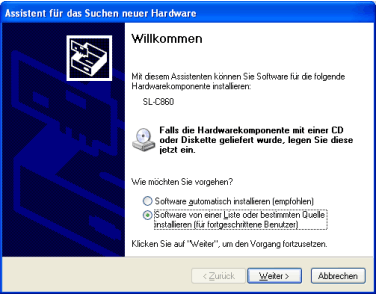 Damit Sie den Zaurus mit Outlook synchronisieren können, fahren Sie beide Geräte hoch und gehen dann wie folgt vor: Schließen Sie den Zaurus per USB-Kabel an einen Windows XP Rechner an. Kurz darauf sollte das nebenstehende Fenster (mit dem "Hardware Assistenten") erscheinen. Treffen Sie die gleiche Auswahl wie in diesem Beispiel und klicken dann auf [Weiter]. 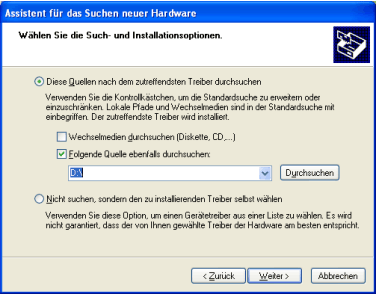 Geben Sie dann das Laufwerk an, in das Sie die CD für Zaurus SL-C860 einlegen. Klicken Sie dann auf [Weiter]. 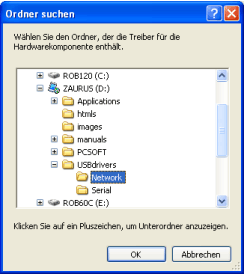 Geben Sie dann das Verzeichnis an, in dem der USB-Treiber zu finden ist. Also: USBdrivers -> Network Klicken Sie dann auf [OK]. 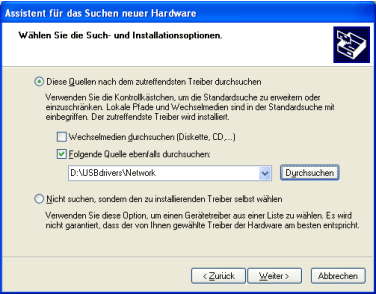 Bestätigen Sie die Auswahl. Klicken Sie dann auf [Weiter]. 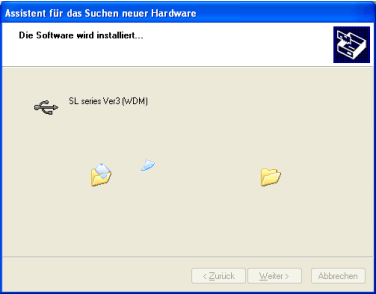 Die Treiber werden installiert. Klicken Sie nirgends. 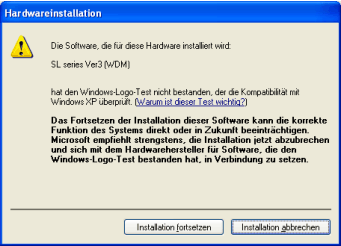 Windows meldet, das es außer Microsoft auch noch andere Firmen gibt, die Software herstellen. Klicken Sie dann auf [Installation fortsetzen]. 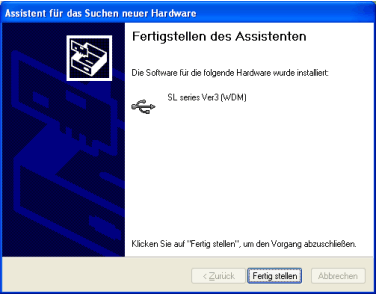 Die Installation der Treiber ist fast fertig. Klicken Sie dann auf [Fertig stellen]. 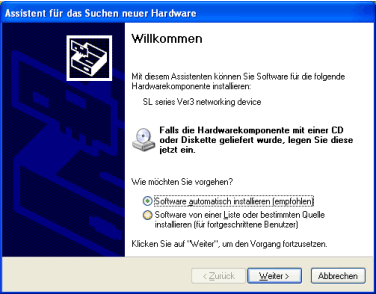 Die Netzwerktreiber für die USB-Verbindung zum Zaurus müssen noch installiert werden. Klicken Sie auf [Weiter]. 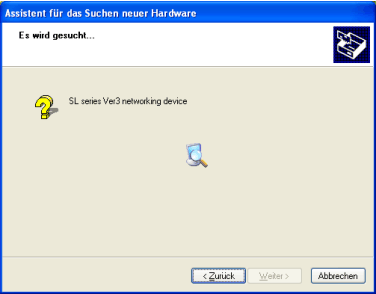 Die Treiber werden gesucht... 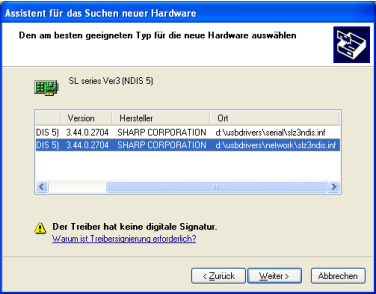 Wählen Sie die Treiber aus dem verzeichnis "Network" aus. Klicken Sie dann auf [Weiter]. 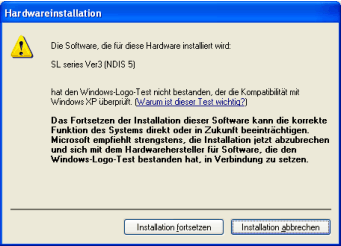 Windows stellt wieder einmal fest, es gibt noch andere Firmen... Klicken Sie dann auf [Installation fortsetzen]. 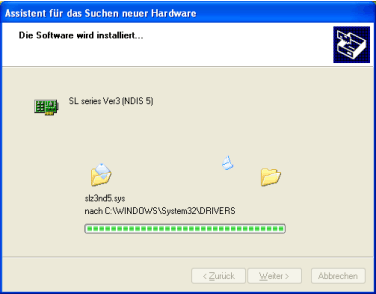 Die Treiber werden installiert. Klicken Sie nirgends. 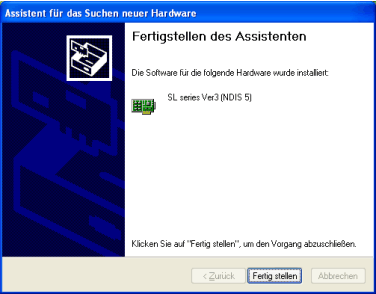 Die Treiber sind fertig installiert. Klicken Sie dann auf [Fertig stellen]. 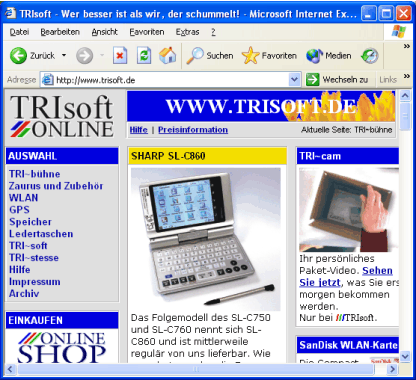 Starten Sie einen Browser. Laden Sie sich die Intellisync Software von unserem Server. 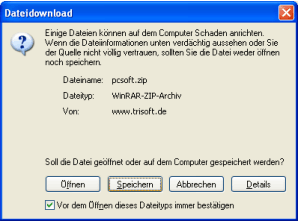 Wir gehen davon aus, das unsere Datei Virenfrei ist. Speichern Sie die ZIP-Datei aber sicherheitshalber und prüfen Sie mit eigenen, geeigneten Schutzprogrammen. 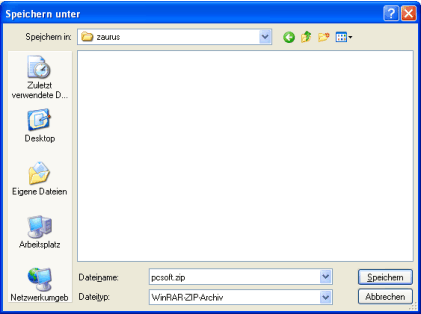 Speichern Sie die ZIP-Datei in einem eigenen Verzeichnis. 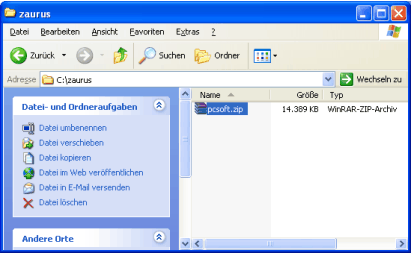 Wenn der Download beendet ist, öffnen Sie das entsprechnde Verzeichnis über [Arbeitsplatz] usw... Öffnen Sie dann die Datei mit einem Entpacker (ZIP oder ähnlich).  Starten Sie die Datei [Setup.exe]. 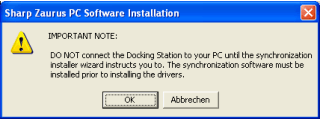 Diese Warnung können Sie in den Wind schlagen. Das bedeutet, Sie brauchen diese Warnung nicht beachten. 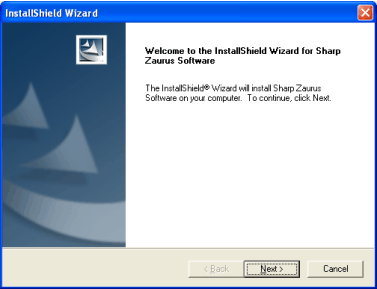 Die Software bringt eine Startmeldung. Klicken Sie auf [Next]. 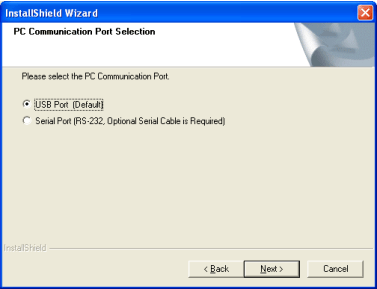 Wählen Sie hier den USB-Port. Klicken Sie auf [Next]. 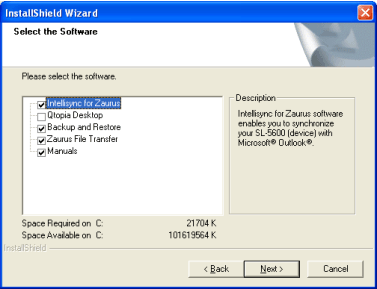 Treffen Sie hier Ihre Auswahl, welche Software installiert werden soll. Wir empfehlen die gleiche Selektion zu machen, wie auf dem Bild zu sehen. Klicken Sie dann auf [Next]. 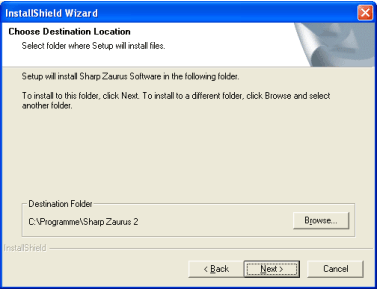 Wenn Sie die Programme an einer anderen Stelle als hier vorgeschlagen installieren wollen, haben Sie hier die Gelegenheit das anzugeben. Klicken Sie dann auf [Next]. 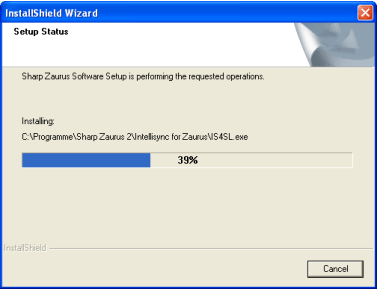 Die Programme werden installiert... 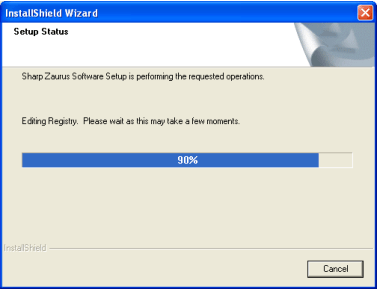 und installiert... 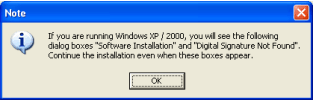 Diese Meldung besagt, das die nachfolgende Meldung nichts zu sagen hat. Klicken Sie dann auf [OK]. 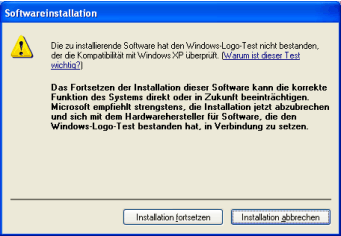 Diese Meldung hat nichts zu sagen. Klicken Sie daher auf [Installation fortsetzen]. 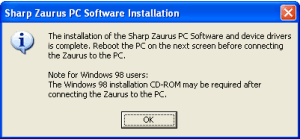 Die Installation der Software und Treiber ist beendet. Wie üblich: einmal neu starten. Klicken Sie dann auf [OK]. 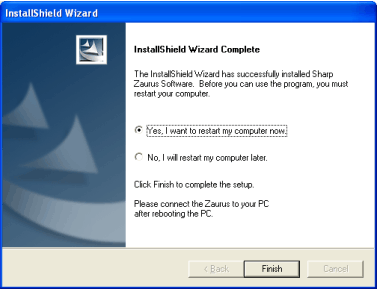 Die Installation der Software und Treiber ist beendet. Wie üblich: einmal neu starten. Klicken Sie dann auf [Finish]. 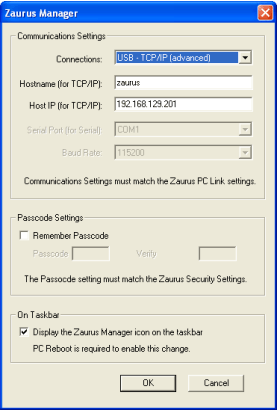 In der Taskleiste befindet sich ein neues ICON: der Zaurus Manager. Starten Sie die Software mit klick auf den Zaurus Manager. Machen Sie dann die gleichen Einstellungen, wie hier gezeigt und der Zaurus ist bereit zur Synchronisation. Klicken Sie auf [OK] um das Programm zu beenden. |
|
Zum Seitenanfang
online Shop
TRIsoft Impressum
Stand: 02.10.2008
Preisinformation
Batterieverordnung
Alle Preise sind Abholpreise, inklusive der gesetzlichen Mehrwertsteuer. |

 English version
English version
